剪映如何添加上下画布
1、打开剪映,导入视频;
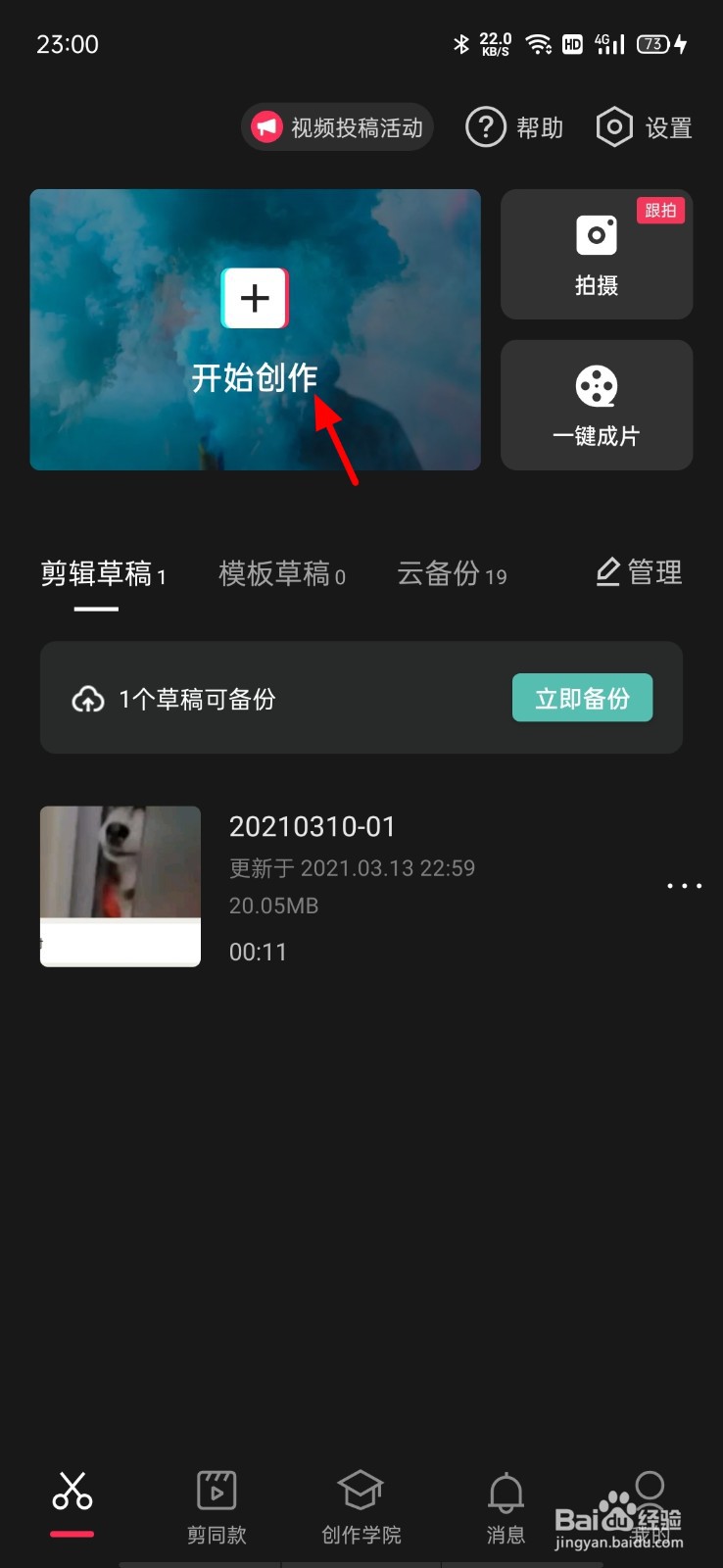
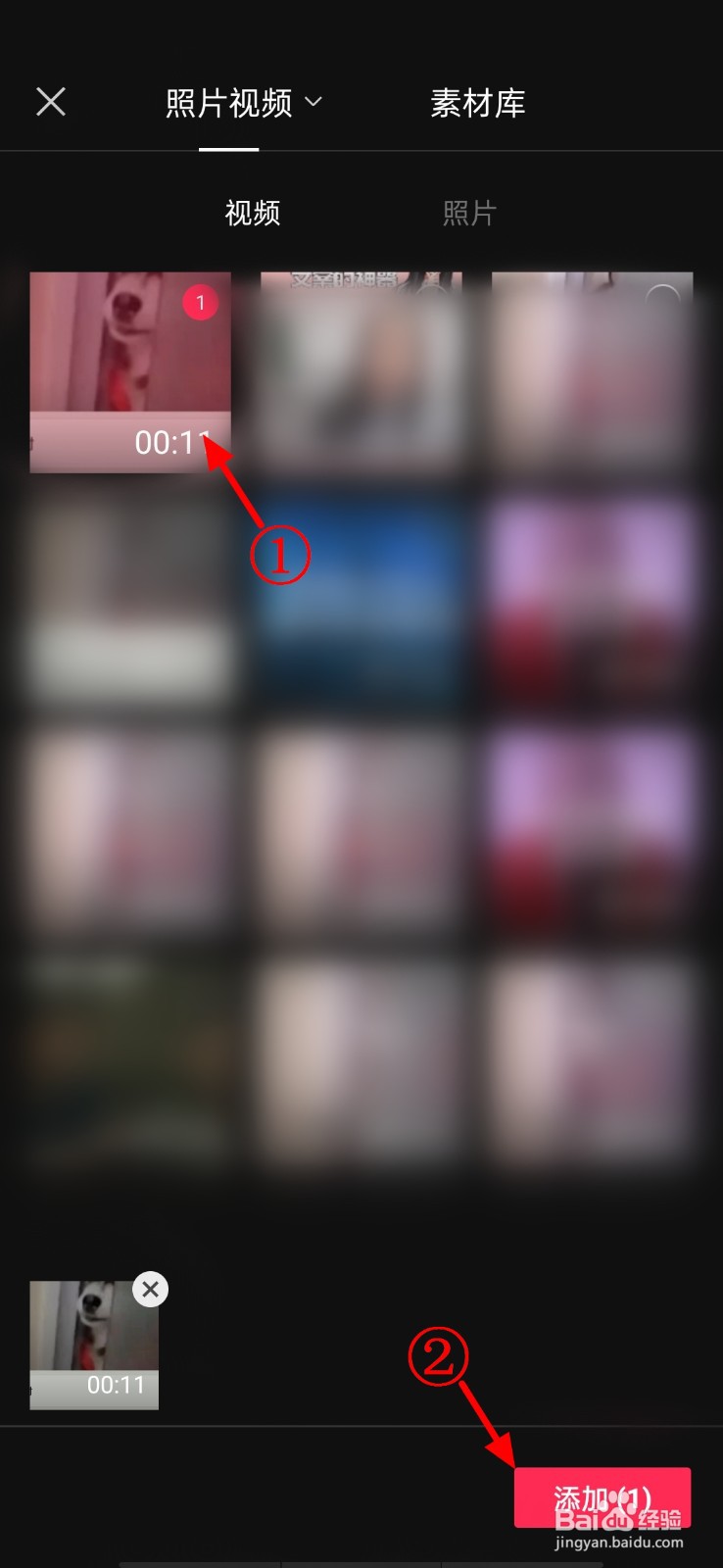
2、导入视频后,我们需要点击【比例】;
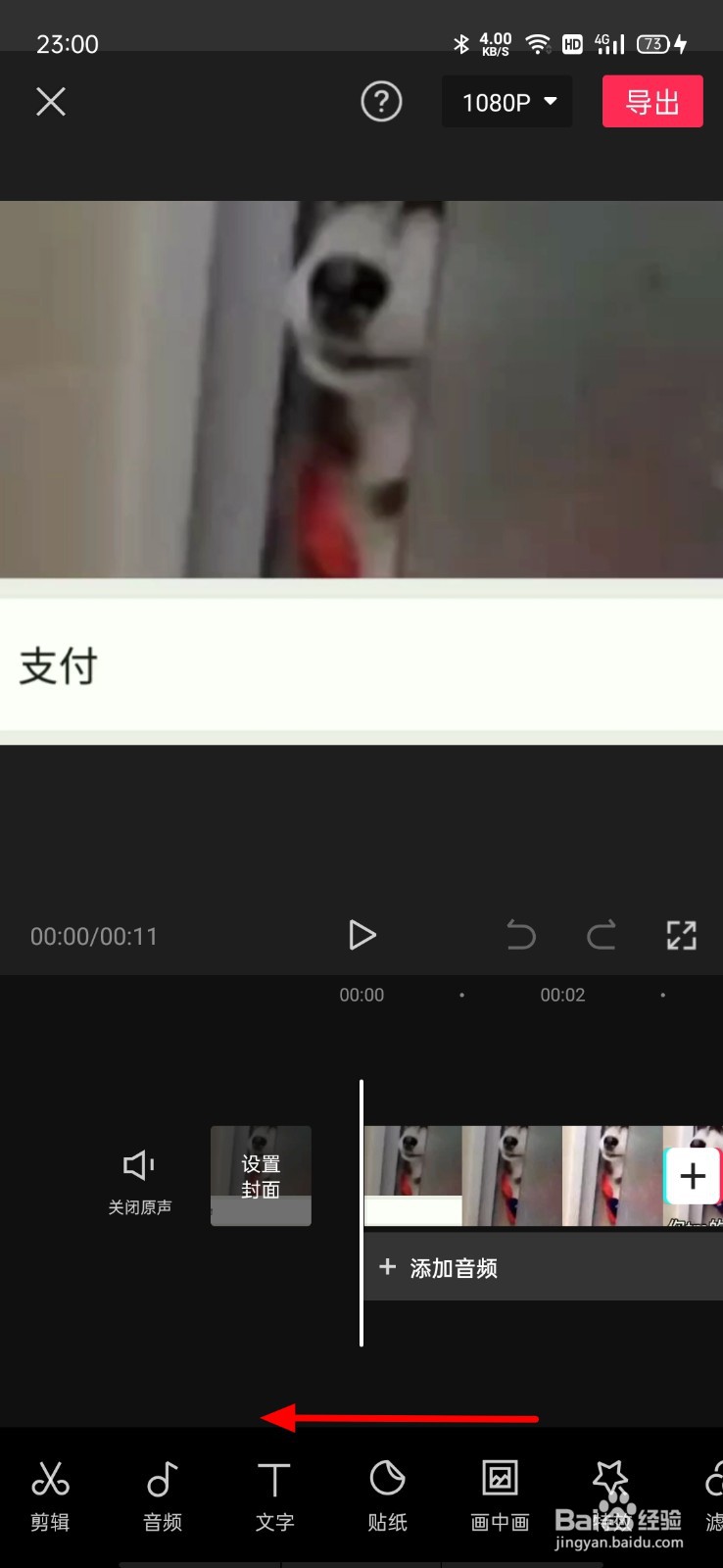
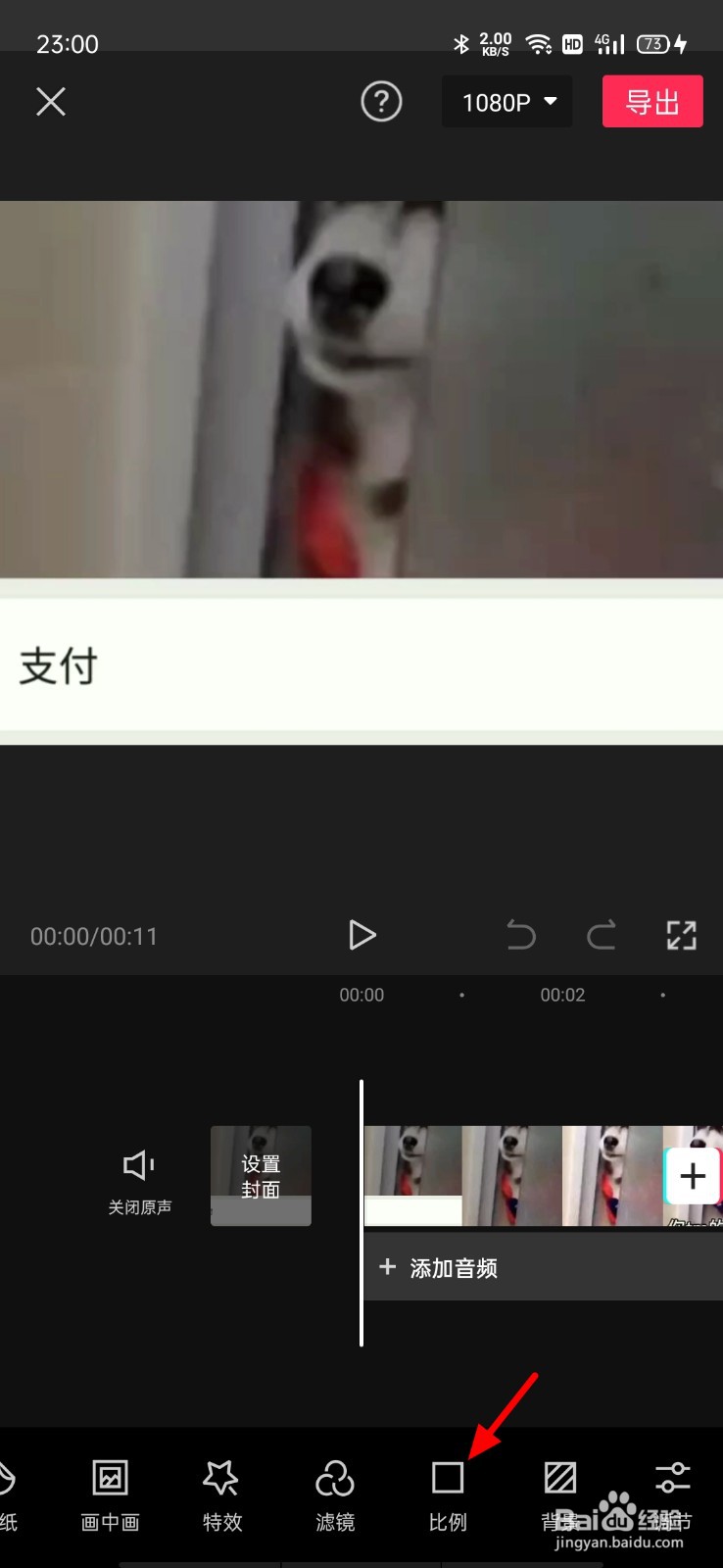
3、进入比例界面,直接点击【9:16】;
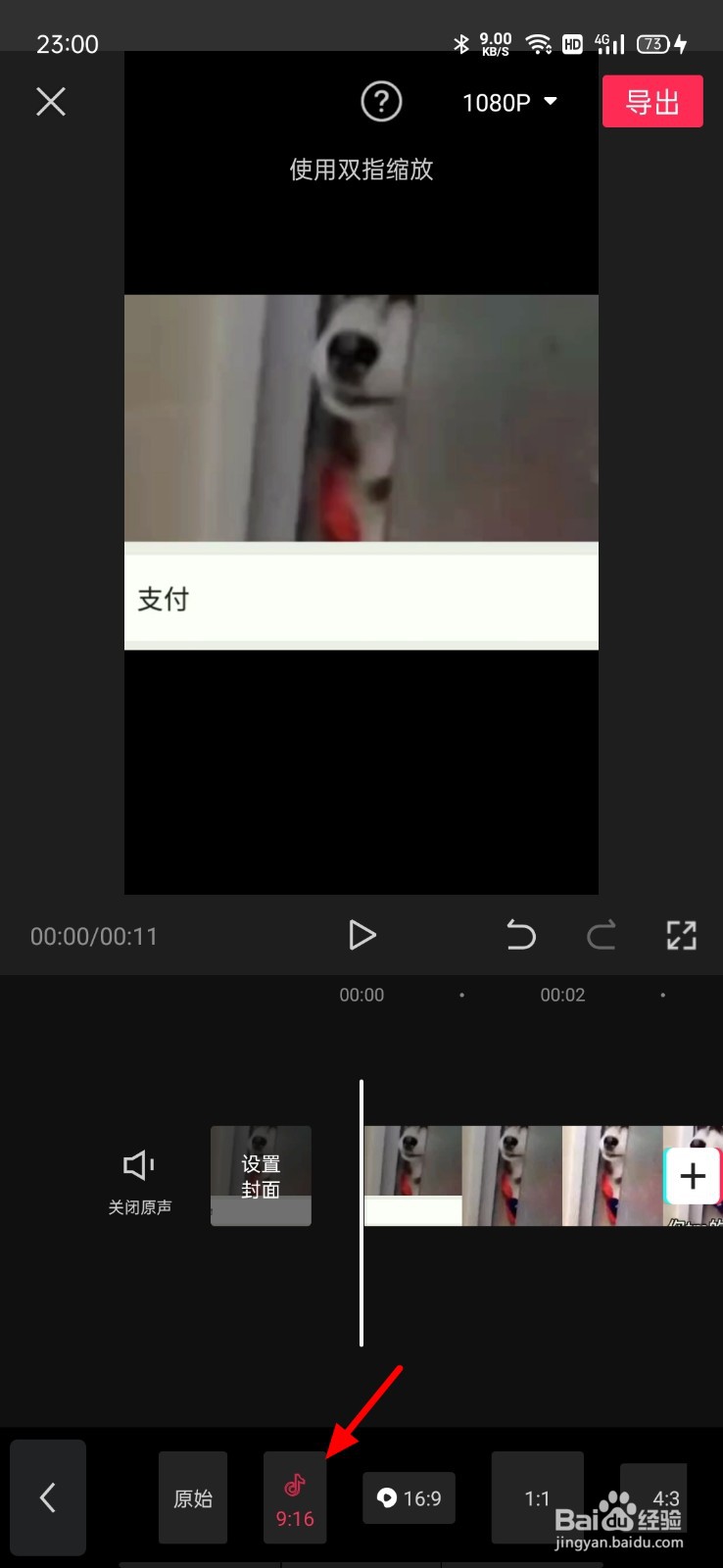
4、接着点击【画布】;
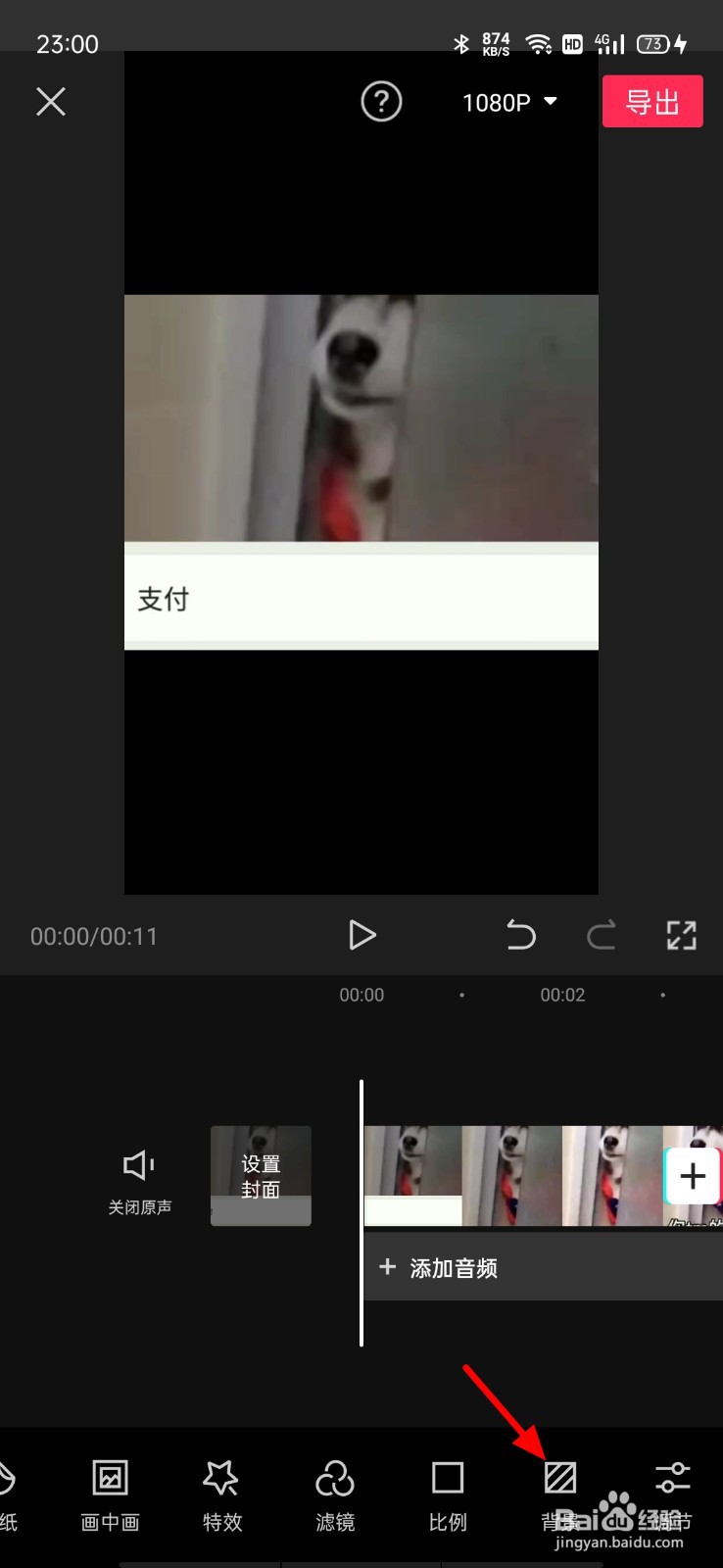
5、进入后直接点击【画布样式】;

6、选择好画布,直接点击【√】,这样上下画布就添加成功。
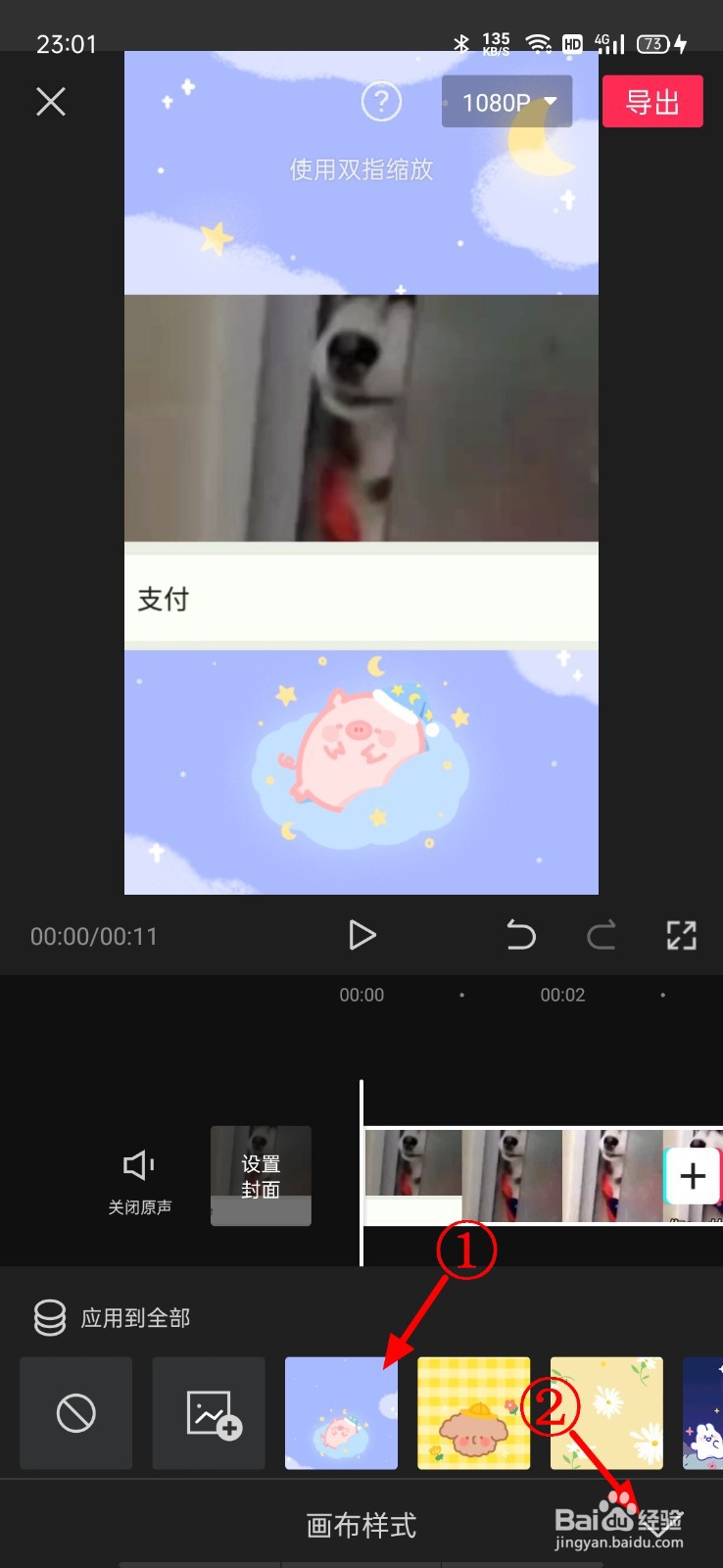

声明:本网站引用、摘录或转载内容仅供网站访问者交流或参考,不代表本站立场,如存在版权或非法内容,请联系站长删除,联系邮箱:site.kefu@qq.com。
阅读量:174
阅读量:180
阅读量:44
阅读量:136
阅读量:164